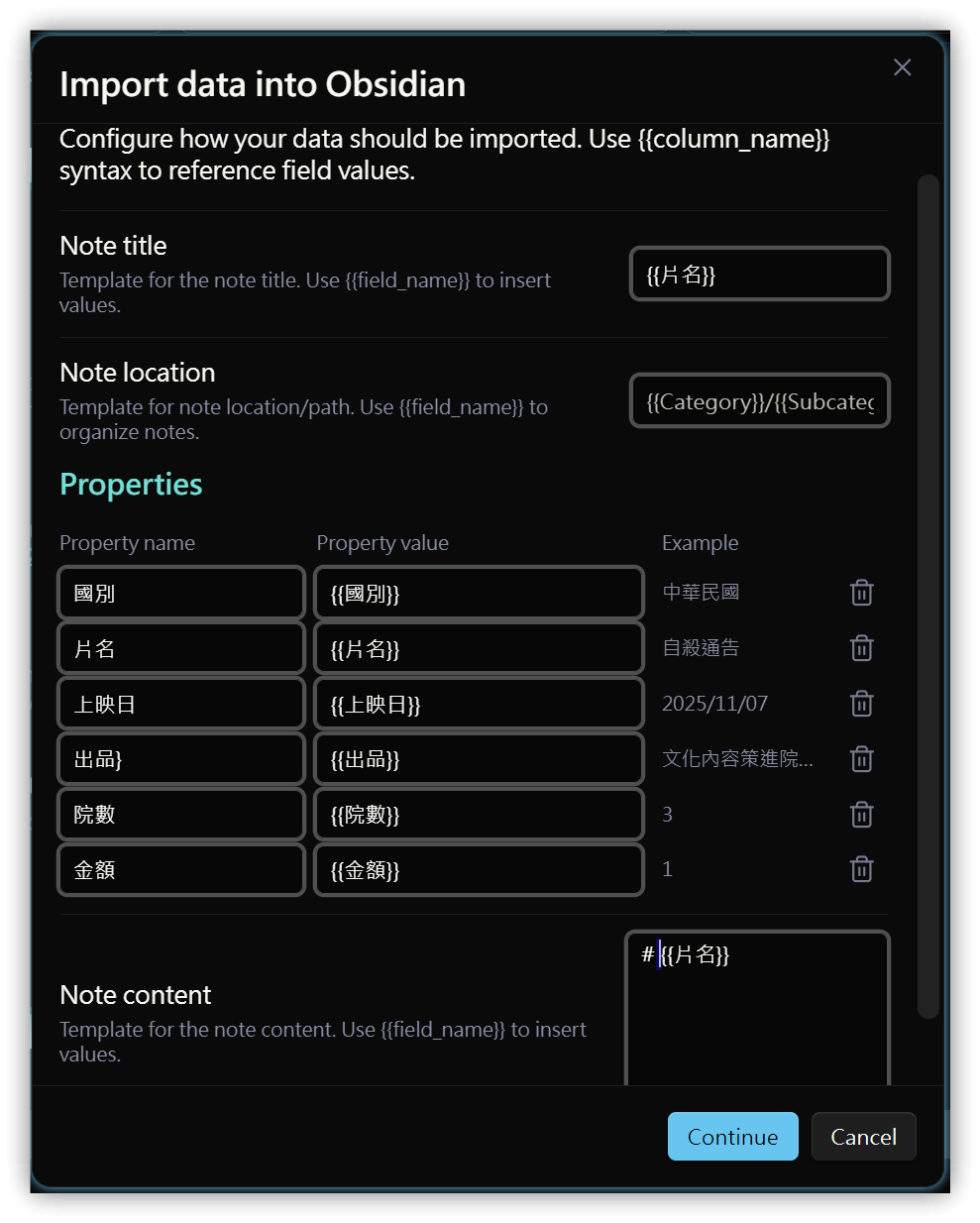由 · 發表於: · 更新於: | 瀏覽數: 25 / 25
標籤: Markdownobsidianobsidian-plugins
Obsidian Importer是Obsidian官方撰寫的外掛,主要用來將其他筆記軟體的筆記匯入Obsidian,目前提供了下列幾種,而最新的1.7.0版(2025年11月12日釋出)更提供了 CSV 檔的匯入功能,能方便的匯入 .csv 檔的資料:
- Apple Notes
- Bear
- CSV files
- Evernote
- Google Keep
- Microsoft OneNote
- Notion
- Roam Research
- HTML files
- Markdown files
以下介紹如何使用Obsidian Importer的CSV匯入功能,同時展示Bases的資料群組功能。
1. CSV匯入操作
1.1. 準備 .csv 檔案
- 這次以全國電影票房統計資訊提供的CSV檔案做展示:搜尋「電影 2025 csv」就能找到下載網址。
- 將下載的「票房資料匯出週票房 2025-11-03 到 2025-11-09.csv」存放到特定資料夾
1.2. 執行 Import 命令
-
按Ctrl/Cmd+P在命令面板裡輸入 import,找到【Importer: Open importer】後執行
-
【File format】選擇 CSV,點擊【Choose file】選好檔案,最後點擊【Import】
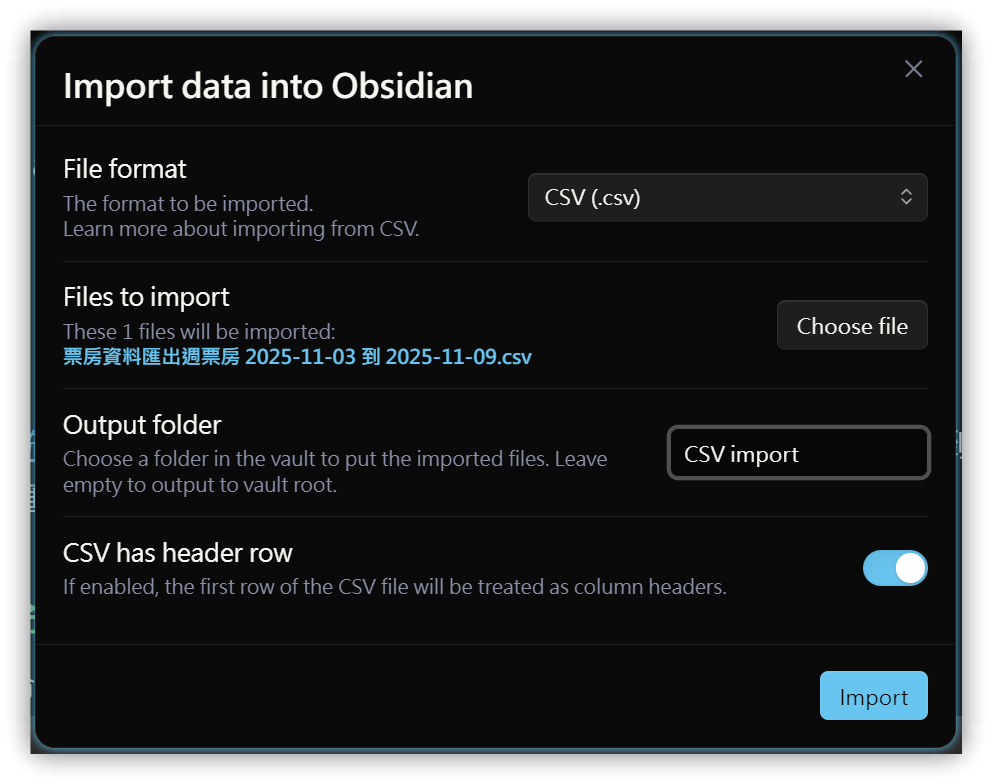
-
填好各個欄位後按【Continue】開始匯入:
- Note title: 填入 {{片名}} 指定筆記檔名是 片名 欄位
- Property name: 填入要使用的Property名稱
- 不想匯入的欄位可以點擊刪除按鈕將之移除
- Note content: 填入要出現在筆記裡的內容

2. 匯入結果
CSV匯入後筆記會產生在 CSV Import 資料夾裡,CSV每一行會產生一個筆記 .md 檔,且每個欄位填入
YAML區的Properties裡。
3. 💡 相關鏈接
✅ 解說文章(繁體中文): https://jdev.tw/blog/9028/
✅ Explanation article(English)
✅ 解説記事(日本語)
4. 教學影片
##
您可能也會有興趣的類似文章
- Obsidian (黑曜石)筆記軟體的基本操作指引 (0則留言, 2020/06/23)
- Obsidian 多欄新選擇:Horizontal Block外掛,自訂外觀、操作簡便 (0則留言, 2025/11/04)
- Obsidian裡生成破音字注音國字的方法 (0則留言, 2025/11/05)
- 用Obsidian製作國中數學筆記,在閱讀模式與產生PDF時的操作技巧 (0則留言, 2025/11/04)
- Obs181|告別Dataview?Obsidian Bases筆記收藏實戰:功能解析與語法轉換 (0則留言, 2025/07/27)
- Obs170|Obsidian的官方網頁擷取工具:Obsidian Web Clipper;設定與使用 (0則留言, 2024/11/24)
- 超強筆記軟體Obsidian (黑曜石)介紹與Zettelkasten筆記系統簡述 (0則留言, 2020/06/21)
- Obs176|Obsidian的卡片顯示外掛:Notes Explorer、GridExplorer與Data Cards,視覺化筆記新體驗 (0則留言, 2025/03/30)
- Obs126|Obsidian 2023/04 7個新外掛介紹與評析 (0則留言, 2023/04/29)
- Obs143|分頁式介面的應用:HTML Tabs外掛;增加Obsidian呈現的便利性 (0則留言, 2023/10/15)
- Obs#117 | Obsidian表格攻略與表格就地編輯外掛:Table Enhancer (0則留言, 2023/03/19)
- Obs171|WonderBox:美化筆記的外掛,重點提示與強調關鍵 (0則留言, 2025/01/09)
- Obs162|Obsidian簡單且容易操控的Anki新外掛:Yanki (0則留言, 2024/07/28)
- Obs168|建立From Template模板命令的功能表,快速選取要使用的筆記模板 (0則留言, 2024/09/11)
- [分享] Obsidian 2025年評論:思想家的終極筆記應用程式 (0則留言, 2025/09/04)